Reklāma
Neatkarīgi no tā, vai mēģināt izvairīties no Windows 8 vai vienkārši apsverat kaut ko jaunu, iespējams, domājat par pāreju uz Mac. Tomēr viena lieta jūs traucē: vai jūs varat saglabāt savus datus? Būtībā: jā.
Lai arī noteikti ir dažas Windows programmas, kuras nevar ņemt līdzi uz Mac, tas neattiecas uz programmatūru, kuru vairums cilvēku izmanto regulāri. Un, ja jūs esat parasts datora lietotājs, lielākā daļa datoru, kas jums ir datorā, tiks atvērti operētājsistēmā Mac, neprasot nekādu papildu programmatūru.
Kāds lasītājs sazinājās ar mums ar raksta ideju, un tā bija tāda, par kuru mēs pat nebijām domājuši. Lai citētu lasītāju:
Mac vai Macbook pirkšana ir viena lieta, bet mēs vienkārši nezinām, kā mēs varam saglabāt / izmantot savus Win failus, piem. Vārds, Excel, PPT un pārsūtiet tos uz Mac un joprojām atveriet šos failus *, * neiegādājoties papildu Windows operētājsistēmai Mac programmatūra.
Lai sāktu atbildēt uz šo jautājumu: nav īsti tādas lietas kā “Mac fails” vai “Windows fails”. Failus atver programmas, un lielākā daļa galveno programmatūru ir pieejama gan Windows, gan Mac datoriem. Tas nozīmē, ka, kamēr jūs varēsit atvērt
failus Mac datorā jūs nevarat uzņemties lielāko daļu sava programmatūra ar Tevi.Protams, tas kļūst sarežģītāk. Ir kāda programmatūra, kuru varat ņemt līdzi, un, iespējams, ir faili, kurus nevarat atvērt. Pārdomāsim, ko tu vari izdarīt vispirms.
Kas var nākt ar jūsu failiem
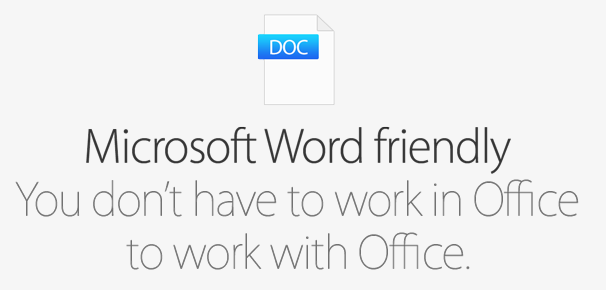
Kā jau teicu iepriekš: lielākā daļa failu, kurus regulāri atverat savā Windows datorā, tiks atvērti jaunā Mac datorā. Lai apskatītu visbiežāk sastopamos failus:
- Dokumenti: Word, Excel un Powerpoint failus var atvērt Mac datorā, izmantojot iWork, kas bez maksas pieejams ar jaunām Mac ierīcēm. Ja vēlaties, varat iegādāties arī Microsoft Office for Mac - tas nav bez maksas, taču ir pazīstams.
- Fotogrāfijas: Mac datorā varēsit atvērt visus fotoattēlus, izmantojot noklusējuma priekšskatījuma rīku (vai vienkārši atlasot un nospiežot atstarpes taustiņu). Varat arī instalēt uzlabotus attēlu redaktorus, piemēram, Photoshop vai GIMP.
- Mūzika: Lielāko daļu mūzikas, kas jums ir datorā, Mac datorā var atvērt, piemēram, ar iTunes - MP3 un M4A. DRM aizsargāta mūzika no avota, kas nav iTunes, varētu būt problēma, taču tā ir salīdzinoši reti sastopama.
- Video: Lielāko daļu video failu var atvērt Mac datorā, izmantojot Quicktime, kas tiek piegādāts kopā ar jūsu Mac. Ja fails netiks atvērts, jūs varat instalēt VLC Kā skatīties visus YouTube atskaņošanas sarakstus VLCVai jums patīk YouTube atskaņošanas saraksti, bet vēlaties, lai jūs varētu tos skatīties ārpus pārlūka? Pateicoties vienkāršam paplašinājumam, darbam var izmantot VLC. Lūk, kā. Lasīt vairāk - tāpat kā operētājsistēmā Windows, kad Windows Media Player kaut ko neatvērs.
Grunts līnija: lielākā daļa failu, ko katru dienu izmantojat personālajā datorā, tiks atvērti jaunā Mac datorā.
Protams, iespējams, izmantojat pāris retāk sastopamas Windows programmas, kurās tiek izmantoti neskaidri failu tipi un kuras netiks atvērtas jūsu Mac datorā. Atkarībā no programmatūras jums var nebūt veiksmes, tāpēc pirms pārejas noteikti sazinieties ar jebkuras darbam kritiskas programmatūras izstrādātājiem - viņi, iespējams, piedāvās Mac versiju.
Vai jūsu programmatūra var tikt piegādāta? Pārsvarā.
Ja lasāt programmu MakeUseOf un jums patīk jūsu bezmaksas programmatūra, tādas lietotnes kā Dropbox, Evernote un Skype ir tas, ko dzīvojat. Labās ziņas: jūsu Mac šobrīd var darbināt gandrīz visu šo bezmaksas programmatūru. Apskatiet mūsu labāko Mac lietotņu saraksts Labākās Mac lietotnes, ko instalēt savā MacBook vai iMacVai meklējat labākās lietotnes savam MacBook vai iMac? Šeit ir mūsu visaptverošais labāko MacOS lietotņu saraksts. Lasīt vairāk ātram pārskatam vai izmantojiet GetMacApps uz ātri instalējiet dažādas bezmaksas Mac programmatūras Jauns Mac? Netērējiet laiku bezmaksas programmatūras instalēšanai; Tā vietā izmantojiet GetMacAppsVai iestatāt jaunu Mac? Lejupielādējiet un instalējiet savas iecienītās lietotnes vienlaikus. GetMacApps.com to padara vienkāršu. Lasīt vairāk .

Neatkarīgi no tā, lūk, nedaudz šausmīgā daļa: ja esat samaksājis par programmatūru, iespējams, par to būs jāmaksā vēlreiz. Ja, piemēram, iegādājāties Microsoft Office Windows versiju, jums būs jāiegādājas Mac versija, lai Office lietotu Mac datorā (vai pierastu pie tā vietā izmantojot iWork Kā jaunais iWork iCloud darbojas ar jūsu Apple ierīcēmiWork for iCloud ir tiešsaistes biroja lietojumprogrammu komplekts (kas sastāv no Pages, Keynote un Numbers), kas sinhronizējas ar programmu Mac un iOS versijām. IWork tiešsaistes versijas atspoguļo lielāko daļu ... Lasīt vairāk ). Ja iegādājāties Adobe Creative Suite for Windows, tagad jums tas būs jāiegādājas Mac versija Microsoft Office Mac: vai tas ir kaut kas atšķirīgs?Starp Windows un Mac versijām tradicionāli ir bijušas gan labas, gan sliktas atšķirības, tāpēc mēs domājām, vai tas joprojām ir taisnība šodien. Lasīt vairāk .
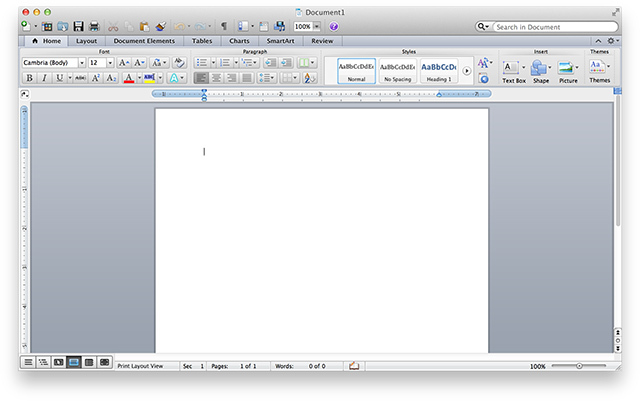
Ir daži izņēmumi, jo īpaši programmatūras abonēšana. Ja maksājat par Microsoft 365 vai Adobe Creative Cloud, abonēšanas laikā jums ir tiesības izmantot šo programmu Mac versiju. Un, lai gan vairums spēļu, kuras esat iegādājies personālajam datoram, nedarbosies jūsu Mac datorā, jūs varat spēlēt daudzu spēļu versijas, kuras esat iegādājies vietnē Steam, Mac versijas.
Īsumā: programmatūra, kuru iegādājāties tiešsaistē, varētu labi darboties jūsu Mac datorā, savukārt programmatūra, ko iegādājāties fiziskā veikalā un iegādājāties kompaktdiskā, iespējams, netiks.
Jūsu datu pārsūtīšana
Kā darbojas jūsu datu pārsūtīšana? Jums ir pāris iespējas. Ja jums pieder ārējs cietais disks, varat vienkārši nokopēt failus, kurus vēlaties izmantot šādā veidā (lūk, kā novērst “tikai lasīšanas” problēmu Kā labot ārējo cieto disku, jo tas ir tikai lasāms operētājsistēmā MacVai jūsu Mac ārējais cietais disks tiek rādīts kā “tikai lasāms”? Lūk, kā salabot bloķētu Mac disku un panākt, lai tas atkal darbotos. Lasīt vairāk , ja jūs tajā iekrītat).

Ir arī vienkāršāks veids - viens, kas migrēs ne tikai failus, bet arī lietotāju kontus, e-pasta iestatījumus un daudz ko citu. To sauc par Mac migrācijas palīgs, un tas automatizē procesu, izmantojot jūsu mājas tīklu. Tas padara procesu nesāpīgu un to var brīvi izmantot. Lejupielādējiet Windows migrācijas palīgu.
Dažu Windows programmatūru ņemšana līdzi
Vai jūs zināt, kā es teicu, ka Mac datorā nevar palaist Windows programmatūru? Es veida meloju. Ir veids, kā to izdarīt, bet tas nav viegli - taču, ja jums ir nepieciešama kāda programmatūra, to varētu būt vērts izpētīt.
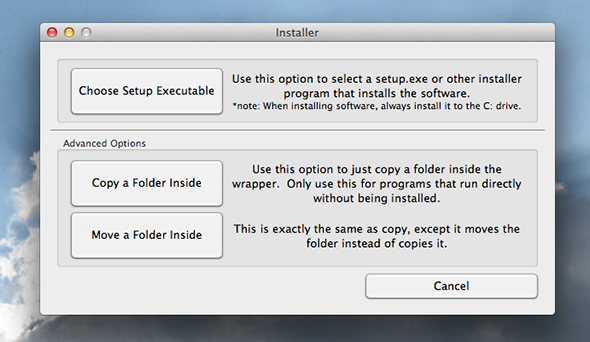
Programma sauc Vīna āda izveido saderības slāni noteiktas Windows programmatūras darbināšanai. Jūs vēlaties lasīt par visu procesu Vīneskina: palaidiet Windows programmatūru uz Mac bez emulatoraInstalējiet Windows programmatūru Mac datorā, neizmantojot virtuālu mašīnu, emulatoru vai divkāršu palaišanu. Wineskin ir Mac lietotne, kas atved Vīnu jūsu Mac, OS X stilā, ļaujot jums izveidot ... Lasīt vairāk pirms to darāt, un tas nav ieteicams, ja vien neuzskatāt sevi par lietpratīgu datoru.
Iespējams, vēlēsities izpētīt, kā operētājsistēma Windows darbojas uz jūsu Mac darbvirsmas virtuālās mašīnas iekšpusē Kas ir virtuālā mašīna? Viss, kas jums jāzinaVirtuālās mašīnas ļauj pašreizējā datorā palaist citas operētājsistēmas. Lūk, kas jums būtu jāzina par viņiem. Lasīt vairāk , it īpaši, ja ir programmatūra, kas, jūsuprāt, ir kritiska. Parallels Desktop spēj palaist visu Windows jūsu Mac datorā, kā tas ir līdzīga virtualizācijas programmatūra VMWare Fusion 3 veidi, kā palaist Windows operētājsistēmā MacJautājat, kā iegūt Windows operētājsistēmā Mac? Lūk, kā palaist Windows, izmantojot Boot Camp, virtualizāciju un Windows To Go. Lasīt vairāk . Lai iegūtu bezmaksas alternatīvu, apsveriet iespēju izmantot VirtualBox, bezmaksas virtuālo mašīnu programmatūra operētājsistēmai Windows, Mac un Linux Kā lietot VirtualBox: Lietotāja rokasgrāmataAr VirtualBox jūs varat viegli instalēt un pārbaudīt vairākas operētājsistēmas. Mēs jums parādīsim, kā iestatīt Windows 10 un Ubuntu Linux kā virtuālo mašīnu. Lasīt vairāk .
Tas prasa daudz resursu, taču, ja jūs patiešām vēlaties pāriet uz Mac, bet pilnībā atkarīgs no noteiktām tikai Windows operētājsistēmas lietotnēm, tā varētu būt jūsu labākā izvēle.
Kopsavilkumā
Lielākā daļa datoru lietotāju var pārslēgties uz Mac bez lielām pūlēm. Lielākā daļa no failiem, kurus atverat katru dienu, lieliski darbosies Mac datorā bez lielām pūlēm. Lielākā daļa bezmaksas programmatūras, kas jums patīk, darbojas arī Mac datoros, taču liela daļa programmatūras, par kuru maksājāt, nevar tikt piegādāta (ar dažiem izņēmumiem). Ir daži veidi, kā panākt, lai tikai Windows operētājsistēmas darbotos operētājsistēmā Mac, taču neviena no tām nav vienkārša. Neaizmirstiet izlasīt mūsu ceļvedi, Pārslēgts: lai iegūtu detalizētāku izskatu, konvertēšanas ceļvedis uz Mac un OS X Pārslēgts: konvertēšanas ceļvedis uz Mac un OS XVai domājat pārslēgties no datora, kurā darbojas Windows, uz Mac? Uzziniet visu, kas jums jāzina, lai šī pāreja būtu bez sāpēm. Lasīt vairāk veicot lēcienu.
Es ceru, ka tas viss tiks atrisināts. Paziņojiet man par visiem jautājumiem, kas jums radušies zemāk esošajos komentāros!
Džastins Pots ir tehnoloģiju žurnālists, kurš atrodas Portlendā, Oregonas štatā. Viņš mīl tehnoloģijas, cilvēkus un dabu un cenšas izbaudīt visus trīs, kad vien iespējams. Šobrīd varat tērzēt ar Džastinu vietnē Twitter.